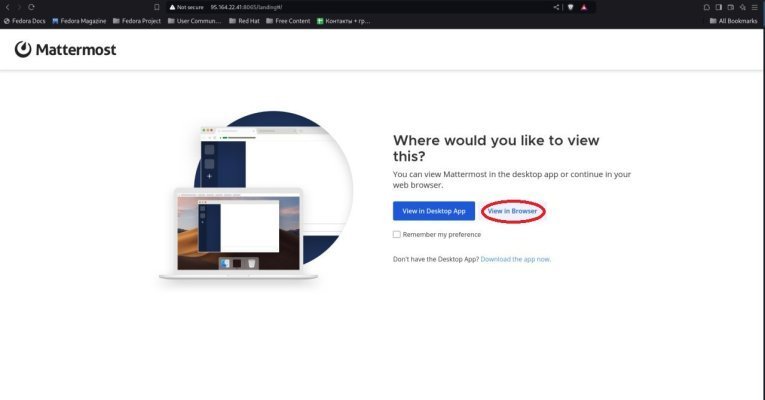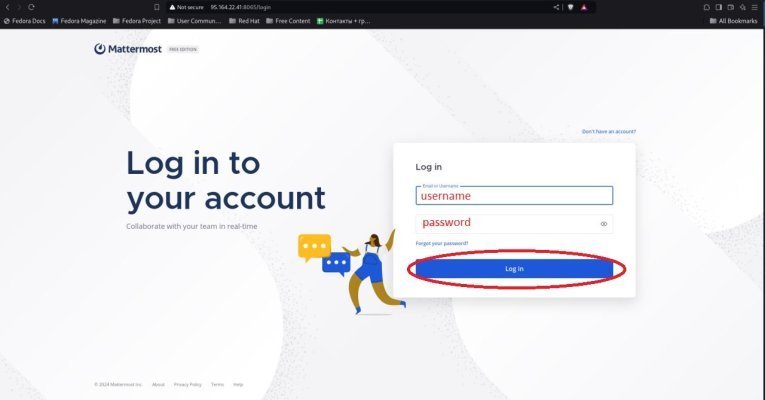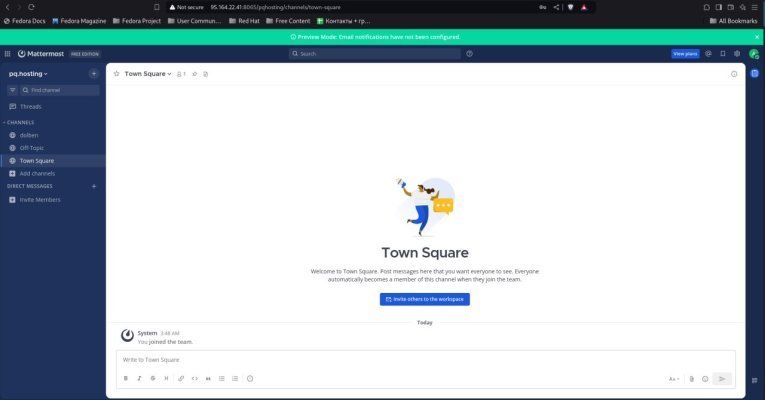Mattermost is een open source enterprise communicatieplatform ontworpen voor interne communicatie voor teams en organisaties. Het ondersteunt tekstchats, het delen van bestanden, videogesprekken en integratie met verschillende diensten van derden. Mattermost kan worden ingezet op je eigen servers voor volledige controle en beveiliging van gegevens. Het is een alternatief voor oplossingen zoals Slack, met de mogelijkheid om aan te passen, te automatiseren en te integreren met DevOps-processen.
Vereisten
- Virtuele server (VPS) met Ubuntu 24.04 geïnstalleerd.
- Root rechten of een account met sudo.
- (Optioneel) We raden sterk aan om een proxyserver te gebruiken voor Mattermost om tot 200 gelijktijdige gebruikers te ondersteunen. Als u minder dan 200 gelijktijdige gebruikers heeft, kunt u TLS configureren. Als u meer dan 200 gelijktijdige gebruikers heeft, dan heeft u een proxyserver zoals NGINX nodig voor Mattermost om het verkeer te beheren.
Stap 1: Log in op de server via SSH.
Eerst moet u verbinding maken met uw server via SSH onder de root-gebruiker. Voer het volgende commando uit, waarbij u IP_Address vervangt door het IP-adres van uw server en Port_number door het SSH poortnummer:
ssh root@IP_Address -p Port_numberVoer het commando uit om er zeker van te zijn dat je de juiste versie van Ubuntu hebt geïnstalleerd:
lsb_release -aVerwacht resultaat:
Distributor ID: Ubuntu
Description: Ubuntu 24.04 LTS
Release: 24.04
Codename: nobleStap 2: Installeer en configureer de database.
Upgrade het OS:
apt update
apt upgradeLaten we nu een PostgreSQL database aanmaken voor gebruik door de Mattermost server. Type het commando (dit commando zal postgresql installeren):
apt install postgresqlLog in op PostgreSQL:
sudo -u postgres psqlCreëer een Mattermost database:
CREATE DATABASE mattermost;Maak de mmuser gebruiker aan (gebruik een veiliger wachtwoord in plaats van mmuser-paswoord ):
CREATE USER mmuser WITH PASSWORD 'mmuser-password';Geef de mmuser gebruiker rechten:
GRANT ALL PRIVILEGES ON DATABASE mattermost to mmuser;
GRANT ALL ON DATABASE mattermost TO mmuser;
ALTER DATABASE mattermost OWNER TO mmuser;
GRANT USAGE, CREATE ON SCHEMA PUBLIC TO mmuser;Log uit bij PostgreSQL
qBreng wijzigingen aan in het bestand pg_hba.conf om de Mattermost server toegang te geven tot de PostgreSQL database.
Open het bestand:
nano /etc/postgresql/16/main/pg_hba.confZoek de regels:
local all all peer
host all all 127.0.0.1/32 scram-sha-256
host all all ::1/128 scram-sha-256Vervang door:
local all all trust
host all all 127.0.0.1/32 trust
host all all ::1/128 trustSla de wijzigingen op, sluit het bestand en werk de PostgreSQL configuratie bij:
systemctl reload postgresqlControleer of we verbinding kunnen maken met de database vanuit de mmuser gebruiker:
psql --dbname=mattermost --username=mmuser --passwordVoer het wachtwoord in dat we hebben aangemaakt in plaats van mmuser-password
Als we alles goed hebben gedaan - verschijnt de PostgreSQL console.
Afsluiten:
qStap 3: Download en installeer Mattermost server.
Download de laatste versie van Mattermost server:
wget https://releases.mattermost.com/10.0.1/mattermost-10.0.1-linux-amd64.tar.gzUnzip:
tar -xvzf mattermost*.gzOverbrengen naar de /opt directory:
mv mattermost /optStandaard gebruikt de Mattermost server de map /opt/mattermost/data.
Maak het aan:
mkdir /opt/mattermost/dataMaak nu een groep en gebruiker mattermost aan:
useradd --system --user-group mattermostGeef rechten:
chown -R mattermost:mattermost /opt/mattermost
chmod -R g+w /opt/mattermostStap 4: Maak een systeemservice aan.
Om de Mattermost server te beheren, maken we een systeemdienst aan.
Open de editor om een servicebestand aan te maken:
nano /lib/systemd/system/mattermost.serviceHet geopende, lege bestand - vul het met de volgende inhoud:
[Unit]
Description=Mattermost
After=network.target
After=postgresql.service
BindsTo=postgresql.service
[Service]
Type=notify
ExecStart=/opt/mattermost/bin/mattermost
TimeoutStartSec=3600
KillMode=mixed
Restart=always
RestartSec=10
WorkingDirectory=/opt/mattermost
User=mattermost
Group=mattermost
LimitNOFILE=49152
[Install]
WantedBy=multi-user.targetUpdate de systemd configuratie:
systemctl daemon-reloadVoordat je de Mattermost server draait, moet je hem configureren.
Maak een reservekopie van het configuratiebestand:
cp /opt/mattermost/config/config.json /opt/mattermost/config/config.defaults.jsonOpen het Mattermost server configuratiebestand in een teksteditor:
nano /opt/mattermost/config/config.jsonWe moeten de wijzigingen aanbrengen.
Zoeken:
"DataSource": "postgres://mmuser:@localhost/mattermost_test?sslmode=disableu0026connect_timeout=10u0026binary_parameters=yes"Vervangen door:
"DataSource to "postgres://mmuser: <mmuser-password>@<host-name-or-IP>:5432/<mattermost>?sslmode=disable&connect_timeout=10"Waar.
<mmuser-password> - mmuser wachtwoord voor PostgreSQL.
<host-name-or-IP> - IP-adres van de server of de hostnaam.
<mattermost> - PostgreSQL database.
Sla het bestand op en sluit de editor af.
Activeer de service om bij het opstarten van het systeem te draaien en start hem nu:
systemctl enable --now mattermostGebruik het commando om de status van de server te controleren:
systemctl status mattermostStap 5: Maak verbinding met de Mattermost server.
Open het <IP adres van uw server of de hostnaam> in uw browser : 8065
Volg de instructies op de pagina die opent.
Conclusie
Mattermost server is nu geïnstalleerd en draait op je Ubuntu 24.04 server.